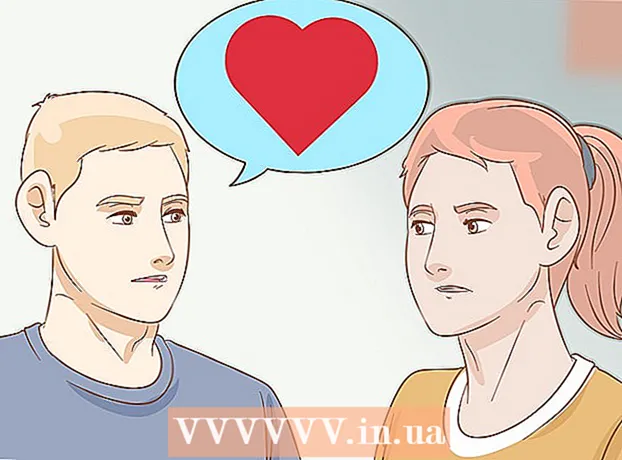作者:
William Ramirez
创建日期:
18 九月 2021
更新日期:
1 七月 2024

内容
在本文中,我们将向您展示如何在 Android 设备上启用屏幕旋转以通过简单地旋转设备来更改其方向(从纵向变为横向,反之亦然)。请记住,在大多数 Android 版本上,您将无法更改主屏幕的方向。
脚步
方法 1 of 2:在大多数 Android 设备上
 1 启动设置应用程序
1 启动设置应用程序  . 为此,请单击指示的图标。
. 为此,请单击指示的图标。  2 向下滚动并点按 特殊的能力. 此选项位于设置页面的底部。
2 向下滚动并点按 特殊的能力. 此选项位于设置页面的底部。  3 向下滚动并点击自动旋转屏幕旁边的灰色滑块
3 向下滚动并点击自动旋转屏幕旁边的灰色滑块  . 它位于菜单底部,滑块变为蓝色
. 它位于菜单底部,滑块变为蓝色  ...现在只需旋转设备即可更改屏幕方向。
...现在只需旋转设备即可更改屏幕方向。 - 在某些 Android 设备上,选中此选项旁边的框。
- 在大多数Android版本中,主屏幕的方向是不能改变的;还有一些应用程序不支持屏幕旋转,即使这个功能被激活。
 4 将您的设备直立以切换到纵向屏幕方向。
4 将您的设备直立以切换到纵向屏幕方向。 5 水平握住您的设备以切换到横向屏幕方向。
5 水平握住您的设备以切换到横向屏幕方向。- 在大多数 Android 版本中,您将无法更改主屏幕的方向。因此,首先启动移动浏览器等应用程序,然后旋转屏幕。
方法 2(共 2 个):在三星 Galaxy 上
 1 从屏幕顶部向下滑动。 通知面板将打开。
1 从屏幕顶部向下滑动。 通知面板将打开。  2 再次从屏幕顶部向下滑动以打开整个通知面板。 它显示快速设置图标。
2 再次从屏幕顶部向下滑动以打开整个通知面板。 它显示快速设置图标。  3 点按图标
3 点按图标  . 这个带有弯曲箭头的智能手机形状的图标可以打开和关闭移动设备上的自动旋转功能。
. 这个带有弯曲箭头的智能手机形状的图标可以打开和关闭移动设备上的自动旋转功能。 - 如果图标为蓝色,则表示启用了自动旋转,即要更改屏幕方向,您只需旋转设备即可。如果图标为灰色,则禁用自动旋转,即屏幕将具有仅纵向或仅横向的方向。
 4 旋转您的设备以更改屏幕方向。 如果启用了自动旋转,垂直握住您的设备以切换到纵向屏幕方向,或水平握住您的设备以切换到横向屏幕方向。
4 旋转您的设备以更改屏幕方向。 如果启用了自动旋转,垂直握住您的设备以切换到纵向屏幕方向,或水平握住您的设备以切换到横向屏幕方向。 - 在大多数 Android 版本中,您将无法更改主屏幕的方向。因此,首先启动移动浏览器等应用程序,然后旋转屏幕。
 5 关闭自动旋转
5 关闭自动旋转  将屏幕方向固定在一个位置。 要将屏幕固定为纵向或横向,请从屏幕顶部向下滑动并点击自动旋转图标 - 当屏幕处于所需方向时执行此操作。
将屏幕方向固定在一个位置。 要将屏幕固定为纵向或横向,请从屏幕顶部向下滑动并点击自动旋转图标 - 当屏幕处于所需方向时执行此操作。
提示
- 在某些 Android 设备上,“自动旋转”选项位于“设置”页面的“显示”部分。
- 在 Google Now Launcher 中,您可以激活主屏幕的旋转。为此,请按住主屏幕,单击“允许旋转”旁边的灰色滑块,然后旋转设备。
警告
- 并非所有应用程序都支持屏幕旋转。